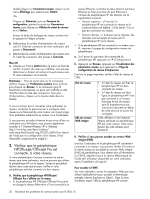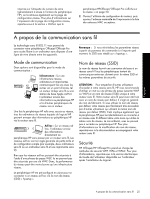HP Officejet A900 Wireless-Getting Started Guide - Page 20
Vérifiez que le périphérique, HPOfficejet/Officejet Pro est, connecté. à votre réseau
 |
View all HP Officejet A900 manuals
Add to My Manuals
Save this manual to your list of manuals |
Page 20 highlights
double-cliquez sur Connexions réseau, cliquez sur le menu Affichage puis sélectionnez Détails. -Ou- Cliquez sur Démarrer, puis sur Panneau de configuration, pointez la souris sur Connexions réseau, puis cliquez sur Afficher le statut du réseau et sur Tâches. Laissez la boîte de dialogue du réseau ouverte tout en passant à l'étape suivante. b. Débranchez le cordon d'alimentation du routeur sans fil. L'état de connexion de votre ordinateur doit passer à Déconnecté. c. Rebranchez le cordon d'alimentation du routeur sans fil. L'état de connexion doit passer à Connecté. Mac OS a. Cliquez sur l'icône AirPort dans le menu en haut de l'écran. A partir du menu qui s'affiche, vous pouvez déterminer si Airport est activé et à quel réseau sans fil votre ordinateur est connecté. Remarque : Pour en savoir plus sur la connexion AirPort, cliquez sur Préférences système dans le Dock, puis cliquez sur Réseau. Si la connexion sans fil fonctionne correctement, un point vert s'affiche à côté d'AirPort dans la liste des connexions. Pour plus d'informations, cliquez sur le bouton Aide dans la fenêtre. Si vous n'arrivez pas à connecter votre ordinateur au réseau, contactez la personne qui a configuré votre réseau ou le fabricant de votre routeur car il peut s'agir d'un problème matériel lié au routeur ou à l'ordinateur. Si vous pouvez accéder à Internet et que vous utilisez un ordinateur sous Windows, vous pouvez également accéder à l' Assistant Réseau HP à l'adresse http://www.hp.com/sbso/wireless/ tools-setup.html?jumpid=reg_R1002_USEN Pour obtenir de l'aide pour la configuration d'un réseau. (Il est disponible uniquement en anglais.) 2. Vérifiez que le périphérique HPOfficejet/Officejet Pro est connecté. à votre réseau Si votre périphérique n'est pas connecté au même réseau que votre ordinateur, vous ne pourrez pas utiliser le périphérique HP sur le réseau. Suivez la procédure décrite dans cette section pour vérifier si votre périphérique est bien connecté au bon réseau. A. Vérifiez que le périphérique HPOfficejet/ Officejet Pro s'affiche sur le réseau • Si le périphérique HP Officejet/Officejet Pro prend en charge le réseau Ethernet et s'il est connecté à un réseau Ethernet, contrôlez les deux témoins lumineux Ethernet en haut et en bas du port Ethernet à l'arrière du périphérique HP. Les témoins ont la signification suivante : • Témoin supérieur : s'il est vert, le périphérique HP est connecté au réseau et la communication est établie. s'il est éteint, il n'y a pas de connexion au réseau. • Témoin inférieur : si le témoin jaune clignote, des données sont envoyées et reçues par le périphérique HP via le réseau. • Si le périphérique HP est connecté à un réseau sans fil, imprimez la page de configuration réseau du périphérique : a. Sur l'écran du panneau de commande du périphérique HP, appuyez sur (Configuration). b. Appuyez sur Réseau, appuyez sur Visualisation des paramètres réseau, puis appuyez sur Page de configuration du réseau d'impression. Une fois la page imprimée, vérifiez l'état du réseau et l'URL : Etat du réseau URL du serveur Web intégré • Si l'état du réseau est Prêt, le périphérique HP est bien connecté au réseau. • Si l'état du réseau est Hors ligne, le périphérique HP n'est pas connecté à un réseau. Exécutez le test du réseau sans fil (reportez-vous aux instructions données en début de cette section) et suivez les consignes. L'URL affichée ici est l'adresse réseau attribuée au périphérique HP par votre routeur. Vous aurez besoin de cette adresse pour l'étape B. B. Vérifiez si vous pouvez accéder au serveur Web intégré (EWS). Une fois l'ordinateur et le périphérique HP activement connectés à un réseau, vous pouvez vérifier s'ils sont sur le même réseau en accédant au serveur Web intégré (EWS) du périphérique. Pour obtenir plus d'informations sur l'EWS, reportez-vous à la version électronique du Guide de l'utilisateur disponible sur votre ordinateur après l'installation du logiciel. Pour accéder à l'EWS Sur votre ordinateur, ouvrez le navigateur Web que vous utilisez habituellement pour accéder à Internet (par exemple, Internet Explorer ou Safari.). Dans la zone d'adresse, tapez l'URL du périphérique HP comme 20 Résolution des problèmes de communication sans fil (802.11)